一、前言
大家在朋友圈应该看到过用一张图片以九宫格的方式显示,效果大致如下:
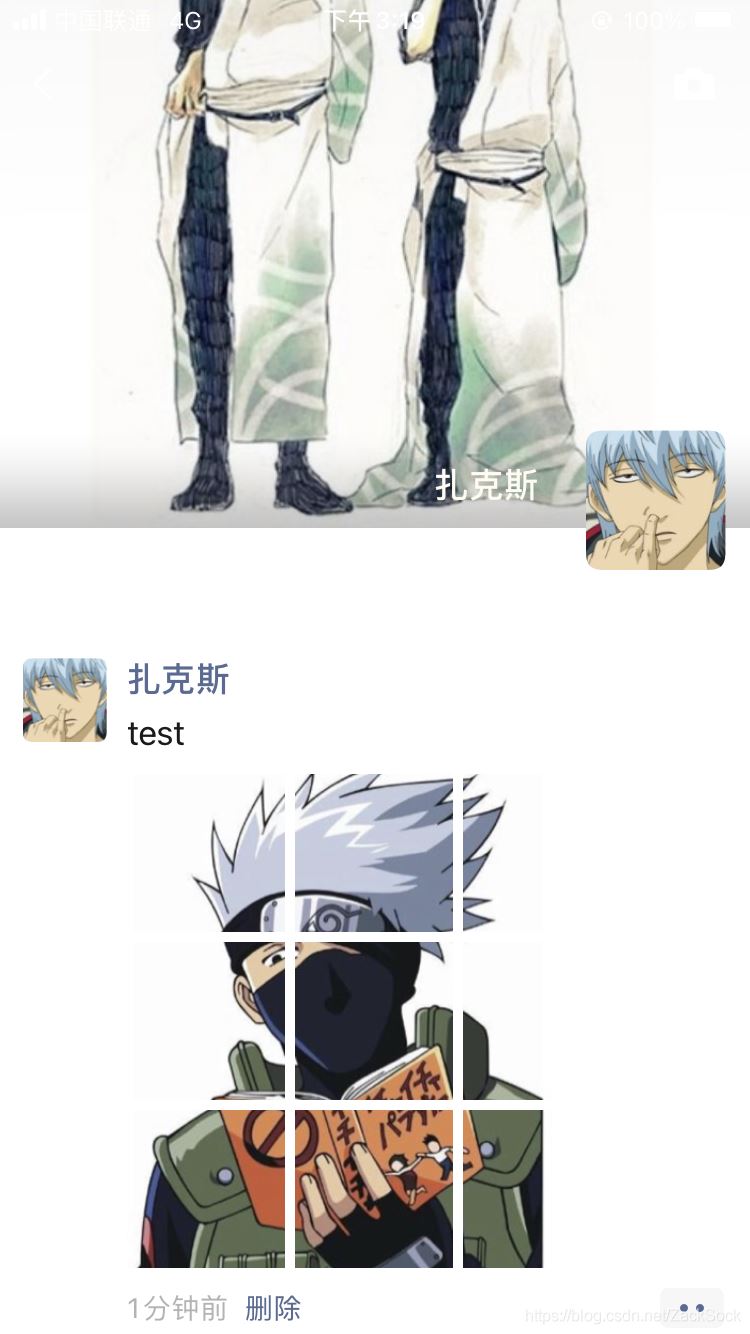
要实现上面的效果非常简单,我们只需要截取图片的九个区域即可。今天我们就要带大家使用python来实现一下九宫格图片的生成。在开始之前,我们需要安装一下pillow模块,语句如下:
|
1
|
pip install pillow |
下面我们先来看看一些简单的图片操作。
二、图片基本操作
今天我们会使用到三个操作,分别是读取图片、保存图片和截取图片。下面我们分别来看看。
2.1 读取图片
在pillow中,我们最常用的就是image子模块。其中读取图片的操作就是通过image.open函数来实现。image.open函数会返回一个图片对象,我们来看看具体的代码:
|
1
2
3
|
from pil import image# 读取图片img = image.open('lbxx.jpg') |
pillow模块是pil模块的python3版本,因此我们导入模块时是使用下面语句:
|
1
|
from pil import image |
后面我们就可以通过操作img对象来实现对图片的操作。
2.2 截取图片
在image对象中,有一个crop方法,可以用于剪切图片。它接收一个box参数,表示要截取的区域。参数是一个元组,元素内容分别是左上角x,y坐标,右下角x,y坐标。图片中的坐标系是以左上角为原点的,如图:
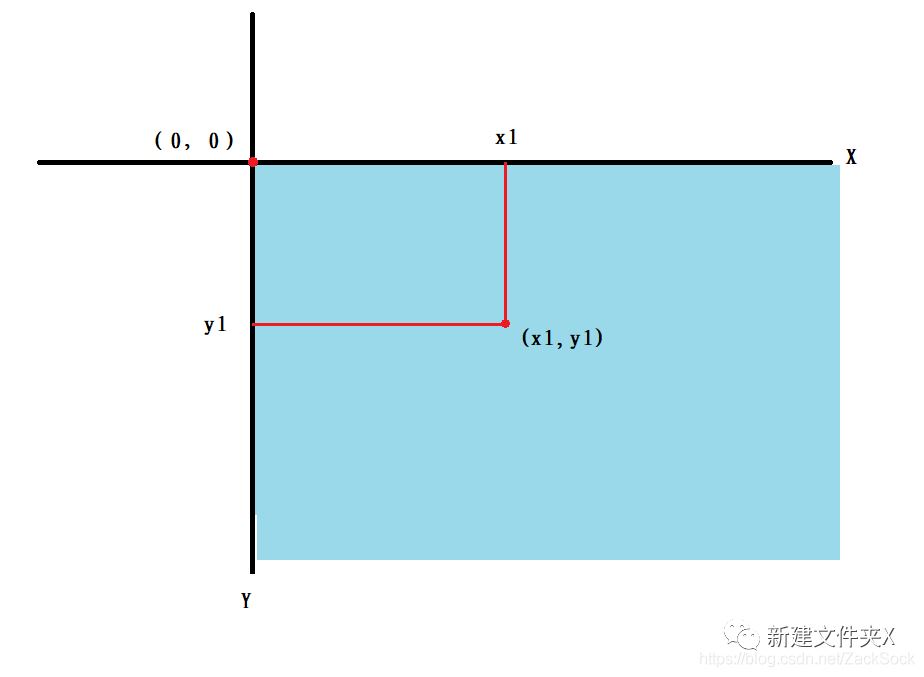
假如我们需要截取图片如下区域:
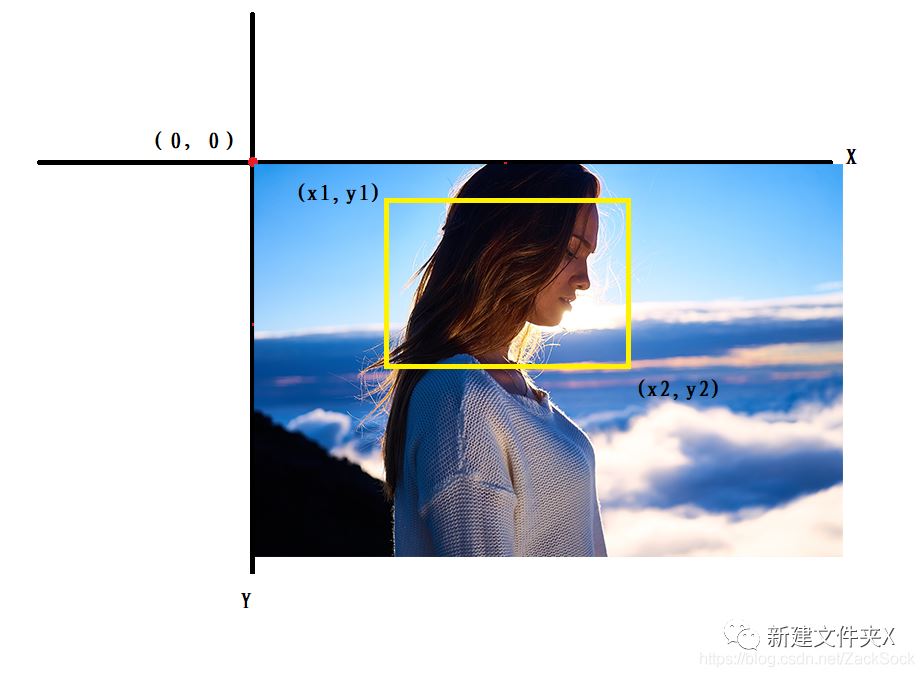
那我们的参数应该如下:
|
1
|
img.crop((x1, y1, x2, y2)) |
我们来看看具体的代码:
|
1
2
3
4
5
6
7
|
from pil import image# 读取图片img = image.open('lbxx.jpg')# 截取图片的(0, 0, 300, 300)区域box = img.crop((0, 0, 300, 300))# 显示截取的区域box.show() |
2.3 保存图片
保存图片的操作非常简单,我们只需要调用img的save方法即可,我们直接看代码:
|
1
2
3
4
5
|
from pil import imageimg = image.open('lbxx.jpg')box = img.crop((0, 0, 300, 300))# 保存图片box.save('1.jpg') |
我们直接调用save方法,传入保存的路径即可。
三、生成九宫格图片
知道了上面的操作,下面的操作无非就是截取图片的九个区域,然后保存即可。具体代码如下:
|
1
2
3
4
5
6
7
8
9
10
11
12
13
14
15
16
17
18
19
20
21
22
23
24
25
26
27
28
29
30
|
from pil import image# 读取图片im = image.open('lbxx.jpg ')# 宽高各除 3,获取裁剪后的单张图片大小width = im.size[0]//3height = im.size[1]//3# 裁剪图片的左上角坐标start_x = 0start_y = 0# 用于给图片命名im_name = 1# 循环裁剪图片for i in range(3): for j in range(3): # 裁剪图片并保存 crop = im.crop((start_x, start_y, start_x+width, start_y+height)) crop.save('imgs/' + str(im_name) + '.jpg') # 将左上角坐标的 x 轴向右移动 start_x += width im_name += 1 # 当第一行裁剪完后 x 继续从 0 开始裁剪 start_x = 0 # 裁剪第二行 start_y += height |
我们先创建一个imgs目录,然后运行程序就可以在imgs下看到截取好的图片。

不过上面的代码还有些不便之处,就是我们需要手动创建imgs目录。我们可以借助os模块来帮我们自动创建改目录,修改后的代码如下:
|
1
2
3
4
5
6
7
8
9
10
11
12
13
14
15
16
17
18
19
20
21
22
23
24
25
26
27
28
29
30
31
32
33
34
|
import osfrom pil import image# 读取图片im = image.open('1kkx.jpg')# 宽高各除 3,获取裁剪后的单张图片大小width = im.size[0]//3height = im.size[1]//3# 裁剪图片的左上角坐标start_x = 0start_y = 0# 用于给图片命名im_name = 1# 循环裁剪图片for i in range(3): for j in range(3): # 裁剪图片并保存 crop = im.crop((start_x, start_y, start_x+width, start_y+height)) # 判断文件夹是否存在 if not os.path.exists('imgs'): os.mkdir('imgs') crop.save('imgs/' + str(im_name) + '.jpg') # 将左上角坐标的 x 轴向右移动 start_x += width im_name += 1 # 当第一行裁剪完后 x 继续从 0 开始裁剪 start_x = 0 # 裁剪第二行 start_y += height |
我们进行了一个简单的判断,如何再决定要不要创建文件夹。最终效果是一样的。
到此这篇关于python生成九宫格图片的示例代码的文章就介绍到这了,更多相关python生成九宫格图片内容请搜索服务器之家以前的文章或继续浏览下面的相关文章希望大家以后多多支持服务器之家!
原文链接:https://blog.csdn.net/ZackSock/article/details/115668547










